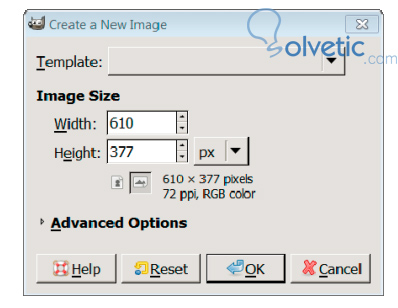Manejo Básico de Imágenes
Una vez que sabemos cómo luce el espacio de trabajo de Gimp, debemos empezar a aprender cómo utilizarlo y para ello lo primero que debemos saber es como hacer la manipulación básica de las imágenes.
Ya que con esto podremos iniciar el proceso de modificación y edición de las diferentes imágenes y composiciones digitales que queramos realizar.
Crear una Imagen en Blanco
Antes de poder correr primero debemos aprender a caminar, esto también se aplica a Gimp, lo primero que debemos saber es como crear una imagen en blanco, esto nos ayudará a poder indagar en cada una de las herramientas y ver su efecto directamente.
Imagen en blanco
Es un espacio de dibujo, desde donde podremos iniciar una nueva composición digital, se utiliza mucho cuando estamos en creación de elementos gráficos.
Para crear la imagen en blanco debemos seguir los siguientes pasos:
1- Debemos hacer click en archivo o file y hacer click en la primera opción que dice nuevo o new, veremos algo similar a la imagen que mostramos a continuación:
2- Luego nos aparecerá un cuadro de dialogo donde podremos cambiar varias características de nuestra nueva imagen, como por ejemplo el tamaño inicial de la misma, también podremos acceder a las opciones avanzadas donde podremos modificar los datos de autor del documento, veamos en la siguiente imagen como luce:
3- Al hacer click en OK ya se genera nuestro nuevo documento y estamos listos para empezar a crear.
Abrir una fotografía ya existente
También podremos abrir imágenes ya existentes, de hecho esta es una de las acciones más realizadas ya que el grueso del trabajo que se realiza es editar imágenes, retocarlas, cambiar sus propiedades, etc.
En este momento no es importante que imagen abramos, simplemente debemos entender como es la mecánica, las imágenes son archivos que almacenamos en nuestro PC y que al abrirlas en Gimp nos permitirá habilitar los diferentes menús y acciones de edición.
Para abrir una imagen debemos seguir los siguientes pasos:
1- Debemos dirigirnos a la opción archivo o file en la parte superior del programa, una vez ahí hacemos click en la opción abrir u Open, como podemos ver en la siguiente imagen:
2- Nos aparecerá entonces una ventana emergente donde veremos la estructura de carpetas y archivos de nuestro sistema, debemos entonces navegar por dicha estructura y al momento de localizar la imagen deseada la seleccionamos y hacemos click en el botón abrir. Usualmente las imágenes están en la carpeta Mis imágenes de nuestro sistema, sin embargo las imágenes pueden estar en cualquier otra ubicación, veamos en la siguiente imagen como luce esta ventana emergente:
3- Por último si hemos hecho todo correctamente deberíamos tener una imagen en la parte central de nuestro espacio de trabajo, si la podemos ver hemos hecho el proceso de forma correcta.
Como vemos es muy sencillo manejar la interfaz de Gimp para trabajar ya sea con archivos nuevos o con imágenes ya existentes.